Obsah:
- Způsob 1: Kontrola zařízení
- Způsob 2: Spuštění nástroje pro odstraňování problémů
- Způsob 3: Instalace ovladače
- Způsob 4: Kontrola nastavení tiskárny
- Způsob 5: Kontrola tiskárny přes "Správce zařízení"
- Způsob 6: Odblokování tisku
- Způsob 7: Kontrola režimu práce tiskárny
- Způsob 8: Vypnutí brány Windows
- Způsob 9: Změna uživatelského účtu
- Způsob 10: Přeinstalace ovladače
- Otázky a odpovědi: 5
Způsob 1: Kontrola zařízení
Jak banálně to může znít, ale nejprve se doporučuje zkontrolovat samotné tiskové zařízení od Brother. Ujistěte se, že je nejen připojeno k síti, ale také zapnuto. Nezapomeňte vložit papír a otevřít horní kryt, odkud by měly být podávány vytištěné dokumenty, jinak tisk prostě nezačne. Spolu s tím zkontrolujte připojení kabelu jak ze strany počítače, tak tiskárny.

Pokud se ukáže, že na vestavěném displeji bliká varovný znak, využijte papírový návod, který je součástí balení, abyste zjistili označení chyby a tam také našli její řešení. Po opravě přejděte k spuštění tisku nebo zvažte následující metody článku.
Způsob 2: Spuštění nástroje pro odstraňování problémů
Většinu drobných problémů nebo nesprávných nastavení, které mohou způsobit potíže s tiskem na tiskárně Brother, lze vyřešit přímo ve Windows pomocí vestavěného nástroje pro odstraňování problémů.Určitě spusťte aplikaci při připojené tiskárně, aby nástroj mohl tiskárnu rozpoznat a provést diagnostiku.
- Otevřete nabídku "Start" a spusťte v "Nastavení".
- Vyberte sekci "Aktualizace a zabezpečení".
- V ní přes levý panel přejděte do kategorie "Odstraňování problémů".
- V seznamu zařízení pro diagnostiku najděte "Tiskárna" a klikněte na tento název.
- Objeví se tlačítko "Spustit nástroj pro odstraňování problémů", na které je třeba kliknout pro zahájení skenování.
- Čekejte na dokončení vyhledávání běžných problémů, což potrvá několik sekund.
- Poté se na obrazovce zobrazí seznam připojených tiskáren, kde vyberte zařízení od Brother nebo uveďte, že zařízení není v seznamu.
- Počkejte ještě chvíli, než nástroj pro opravy provede individuální diagnostiku zařízení, po které si přečtěte oznámení, které se na obrazovce objeví. Například může být nutné nastavit tiskárnu jako výchozí zařízení, což se provádí okamžitým kliknutím na tlačítko "Použít toto opravení".
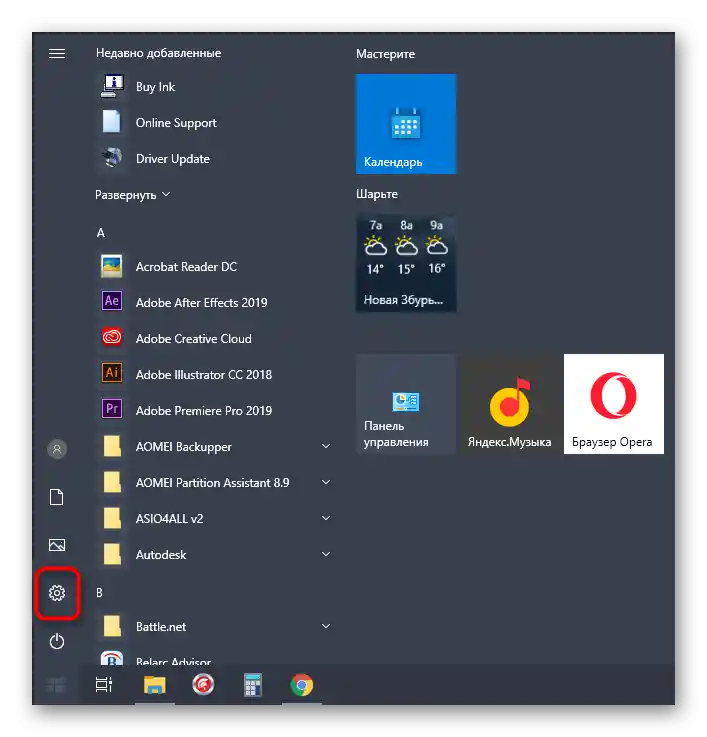
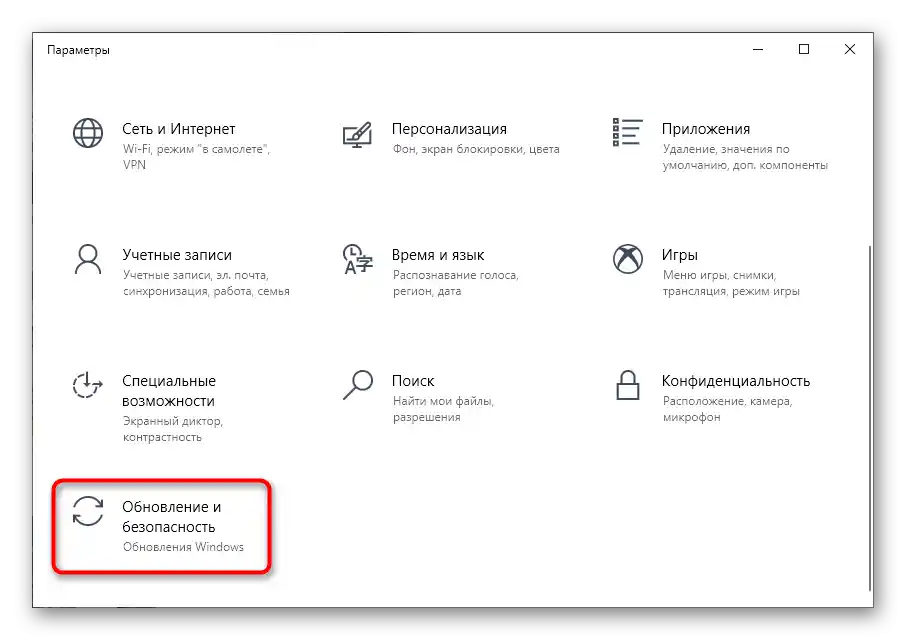
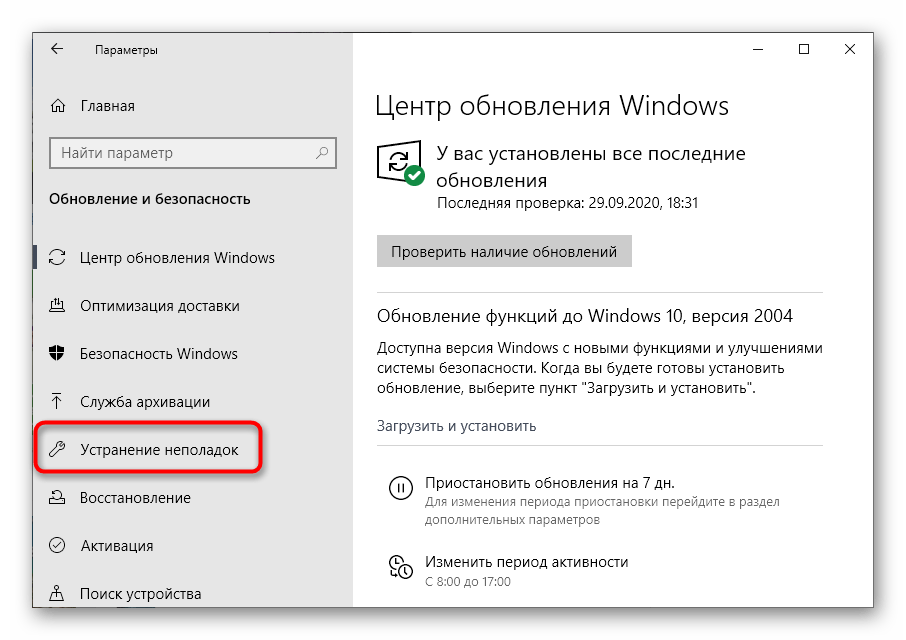
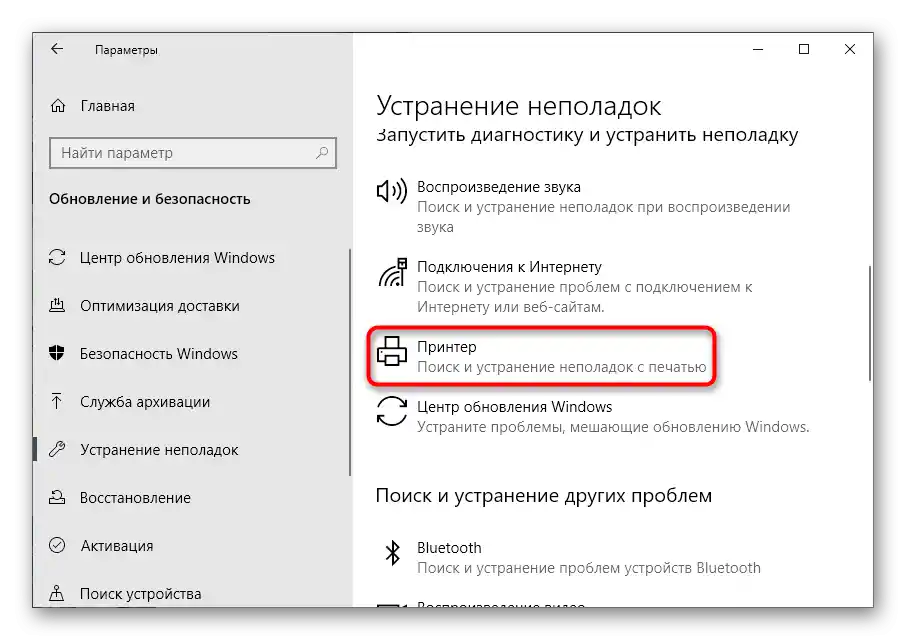
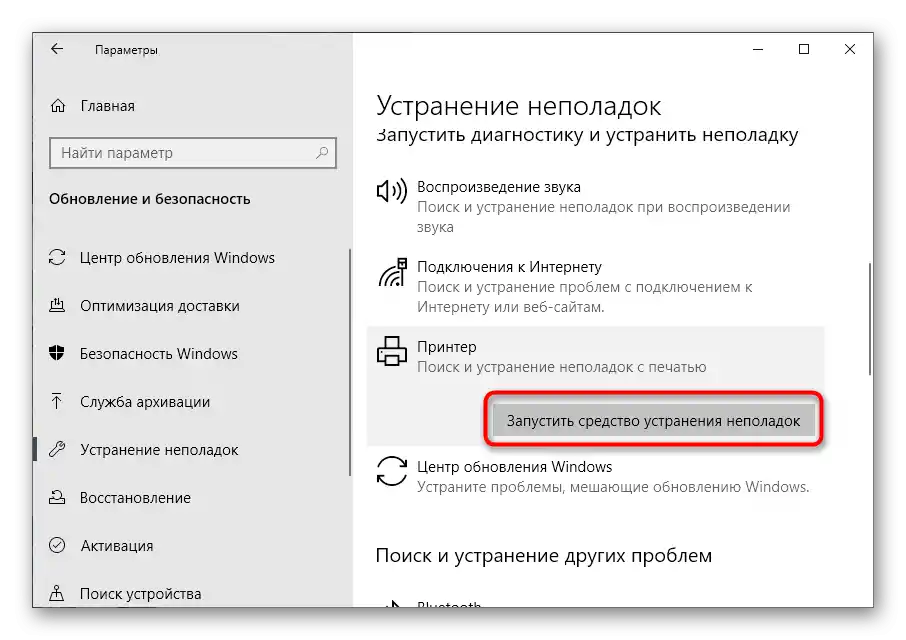
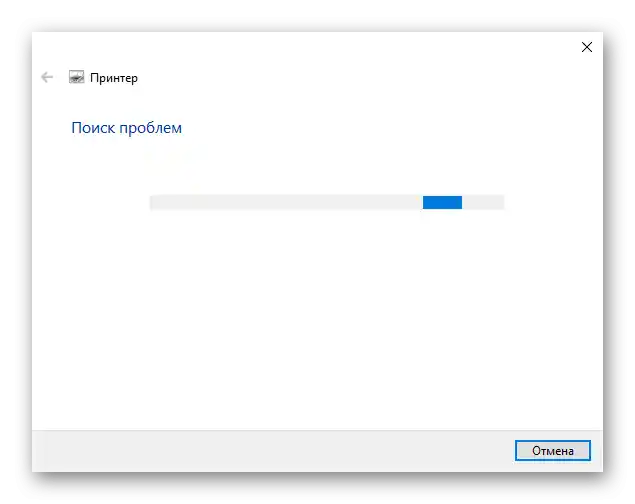
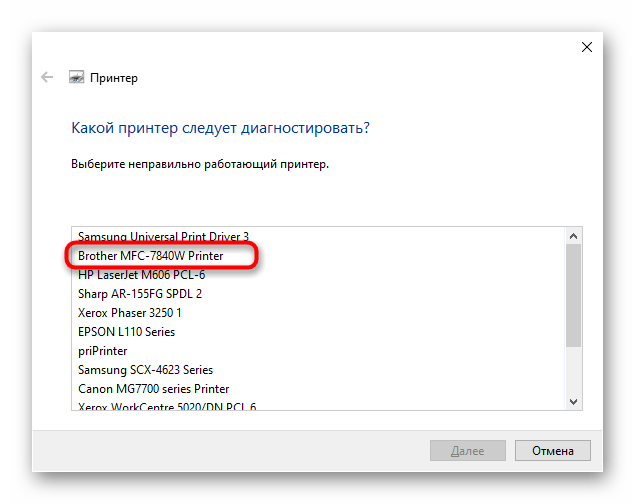
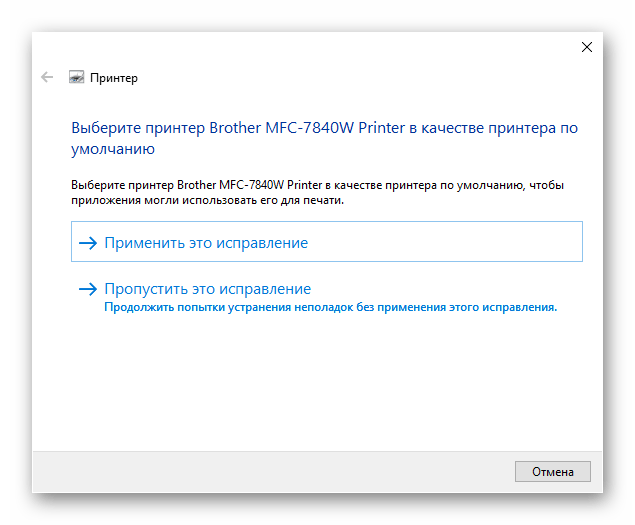
Způsob 3: Instalace ovladače
Pokud se během používání automatického nástroje pro odstraňování problémů ukázalo, že tiskárna není ani v seznamu, a při celkové diagnostice se její připojení také neuskutečnilo, pravděpodobně v systému chybí ovladač nebo byla dříve nainstalována jeho nevhodná verze.Napište název modelu do vyhledávání na našich stránkách, abyste získali individuální instrukce, a v případě její absence proveďte instalaci softwaru podle univerzálního průvodce kliknutím na níže uvedený nadpis.
Více informací: Instalace ovladačů pro tiskárnu
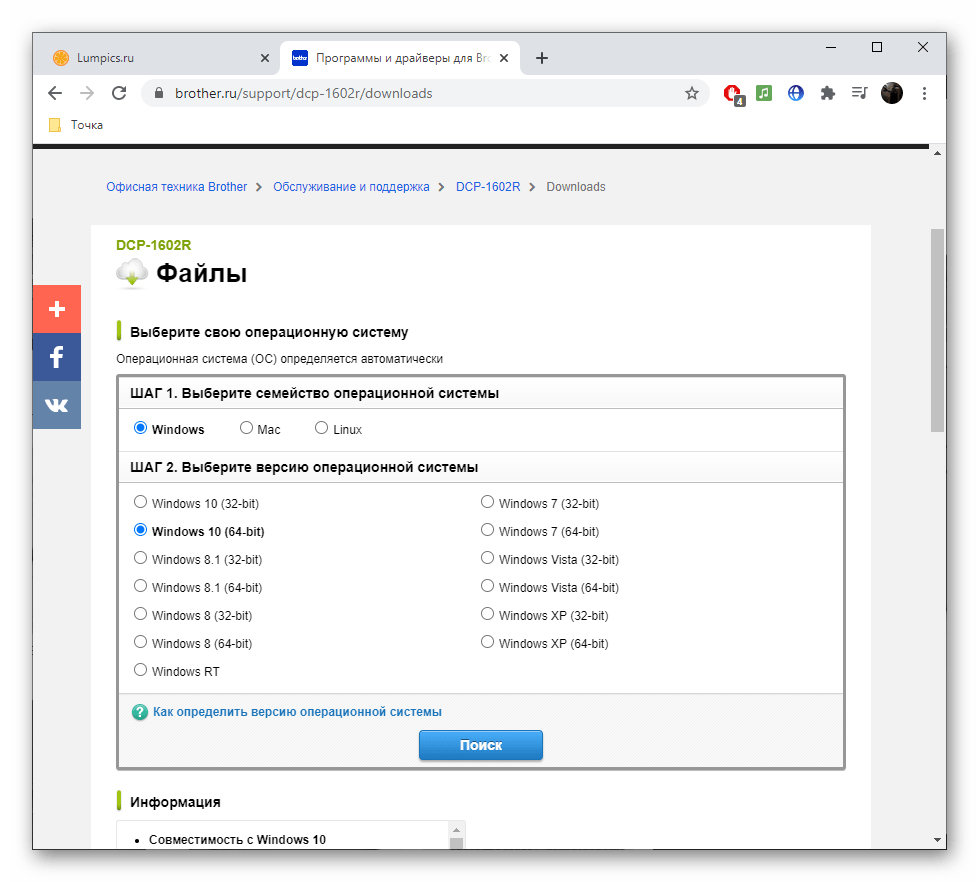
Způsob 4: Kontrola nastavení tiskárny
Pokud je zařízení správně zobrazeno ve Windows, ale v automatickém režimu nebyly nalezeny žádné problémy, má smysl zjistit jeho parametry a ujistit se, že jsou základní nastavení nastavena správně.
- K tomu v menu "Nastavení" otevřete sekci "Zařízení".
- Přes menu vlevo přejděte do kategorie "Tiskárny a skenery".
- V seznamu najděte své zařízení a rozbalte menu pro interakci s ním.
- Klikněte na tlačítko "Správa" pro zobrazení aktuální konfigurace.
- Pokud tato tiskárna ještě není nastavena jako výchozí, nastavte ji takovou kliknutím na speciálně určené tlačítko.
- Klikněte na klikací nápis "Vlastnosti tiskárny".
- V novém zobrazeném okně přepněte na kartu "Porty".
- Najděte položku "Povolit oboustrannou komunikaci". Pokud není k dispozici pro změnu, jednoduše zavřete toto okno a začněte tisknout. V případě, že je k dispozici, zaškrtněte políčko a uložte nastavení.
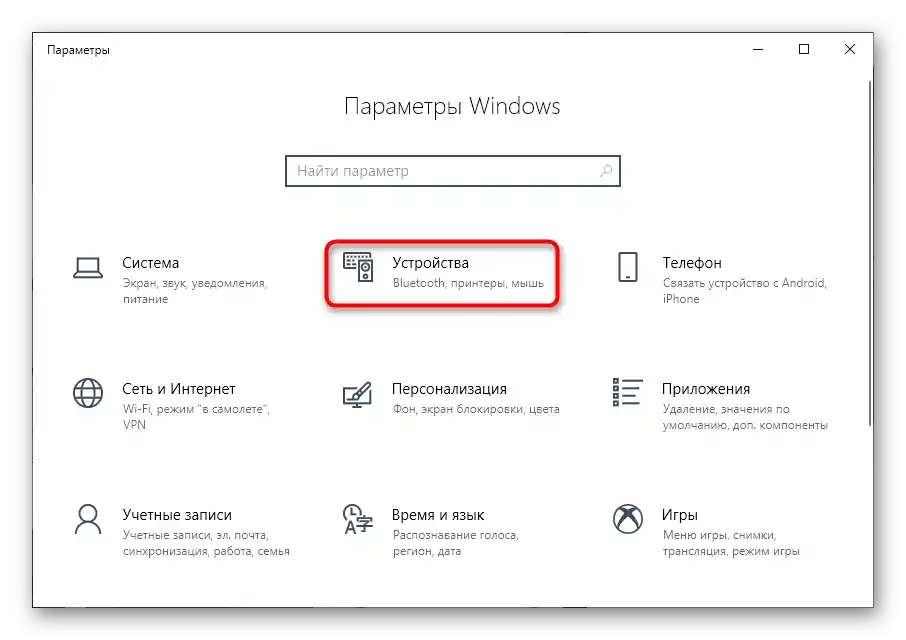
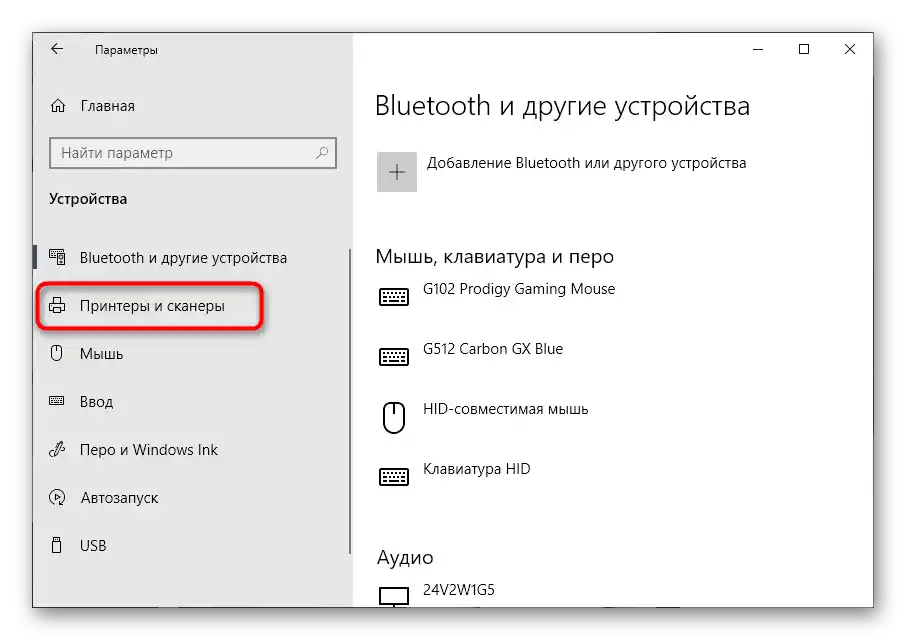
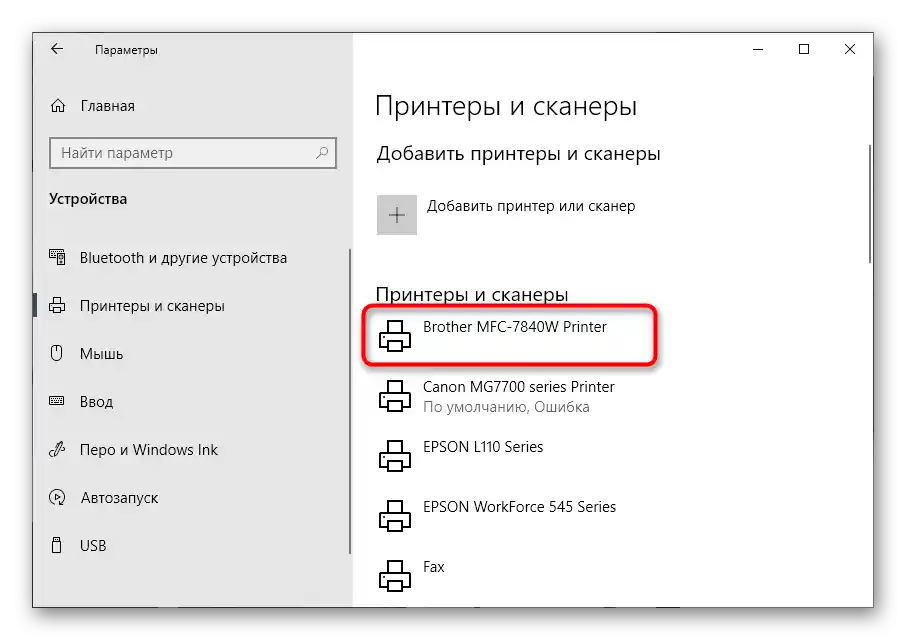
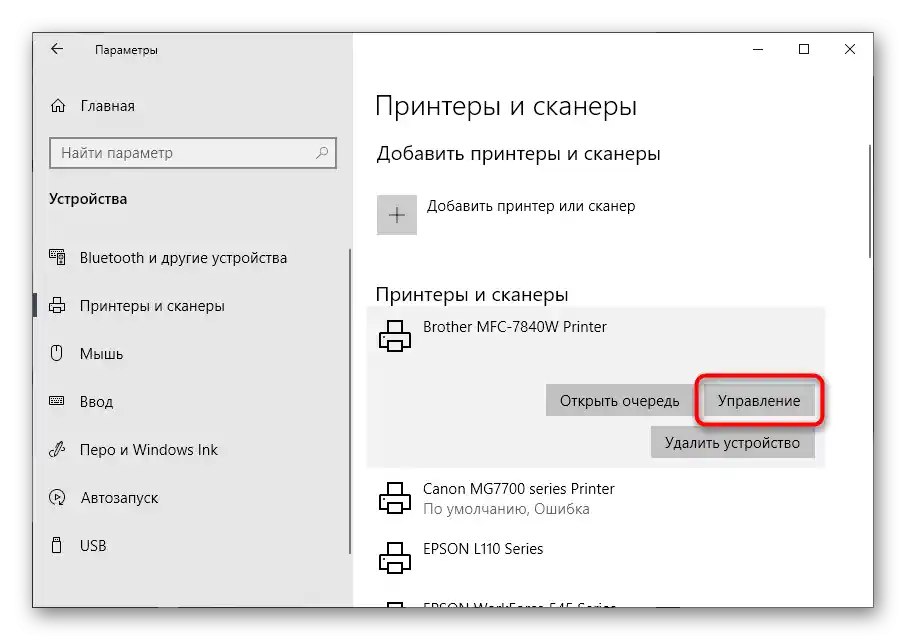
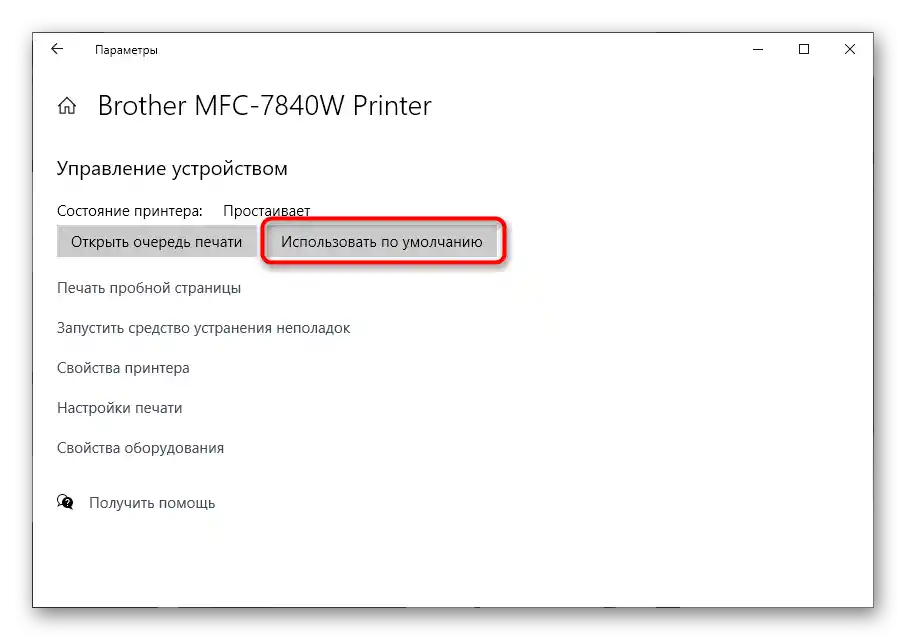
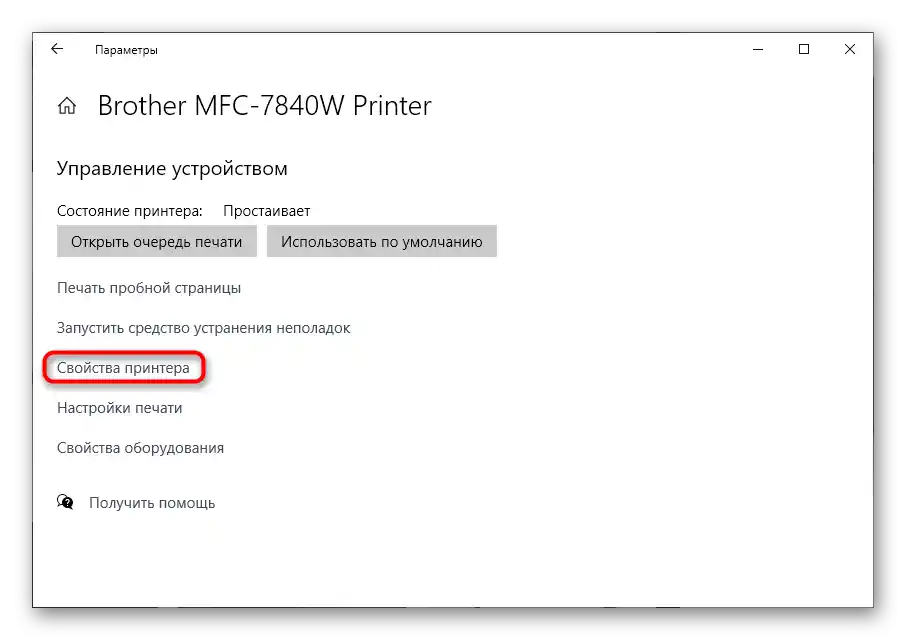
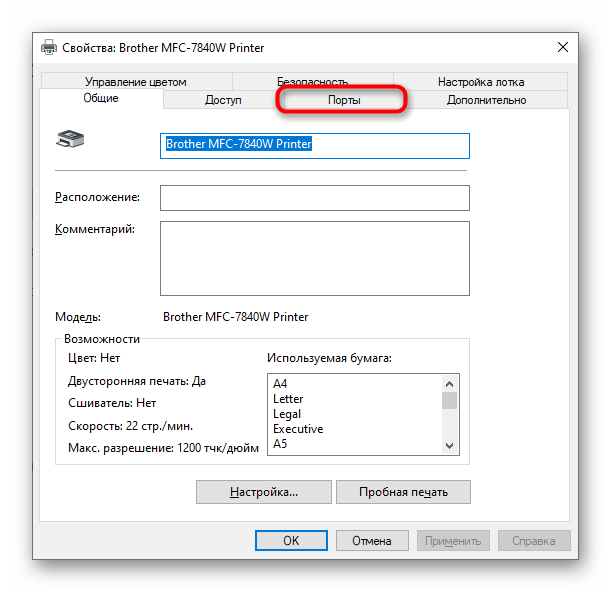
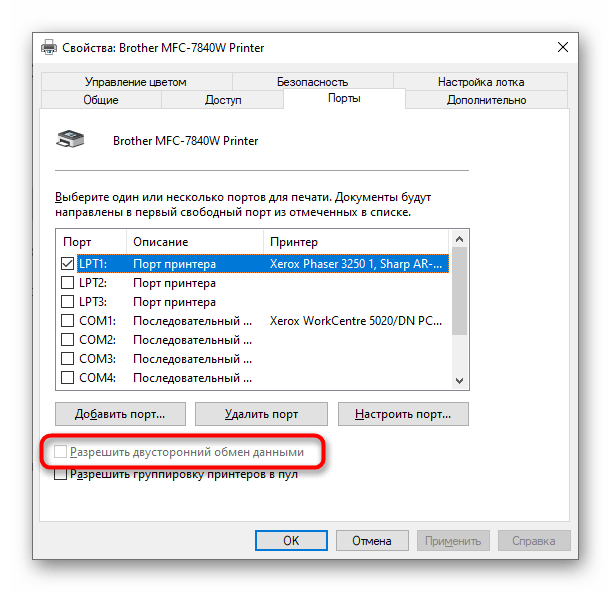
Způsob 5: Kontrola tiskárny přes "Správce zařízení"
Následující metoda umožní zjistit, zda je připojení tiskárny k počítači správně zorganizováno a zda při jejím rozpoznávání nevznikly žádné potíže.Nejprve proveďte jednoduchou kontrolu a poté na základě jejího výsledku přijměte potřebné rozhodnutí.
- Klikněte pravým tlačítkem myši na tlačítko "Start" a v zobrazené kontextové nabídce vyberte možnost "Správce zařízení".
- Rozbalte kategorii "Tiskové fronty".
- Najděte v seznamu tiskárnu od společnosti Brother, a pokud chybí, aktivujte položku "Zobrazit skrytá zařízení" prostřednictvím nabídky "Akce".
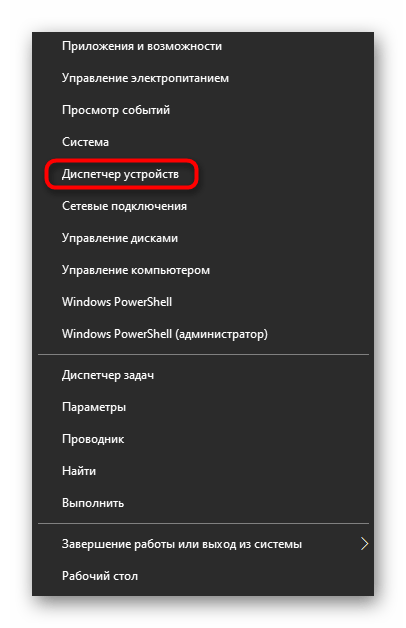
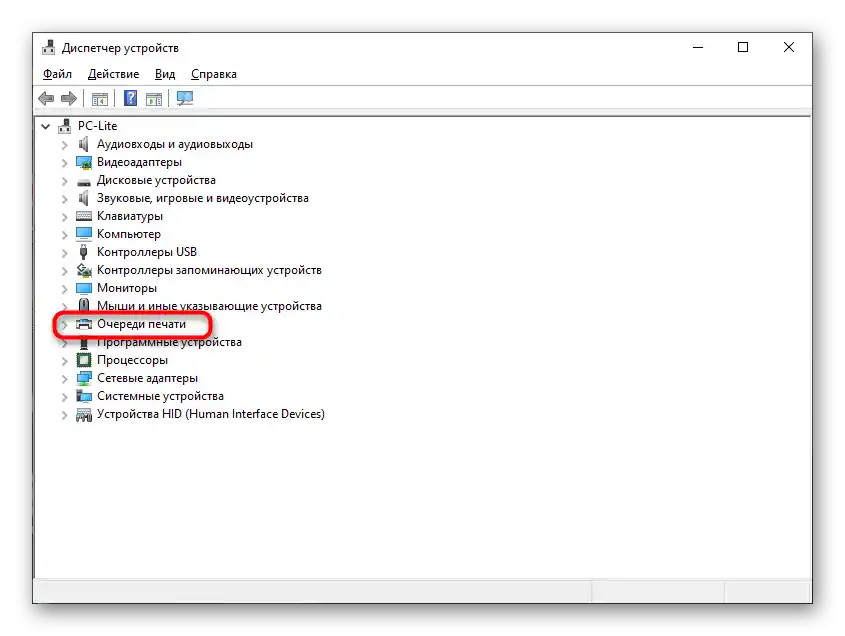
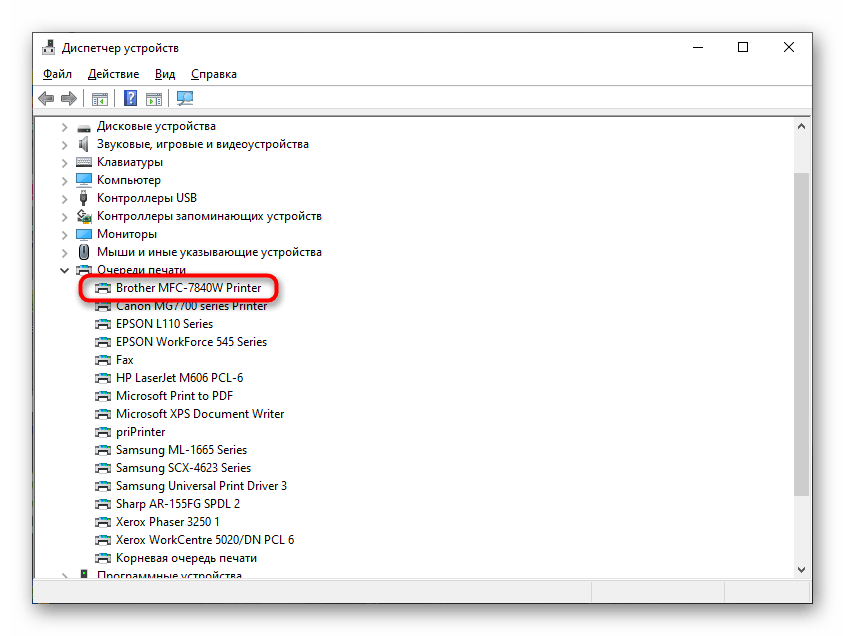
Pokud se cílové zařízení nepodařilo zjistit, zkuste použít jiný volný port pro připojení nebo vyměňte USB kabel, vezměte ho od jiné tiskárny nebo zakupte nový. V případě neúspěchu těchto kroků se znovu obraťte na metody instalace ovladačů a ujistěte se, že je vše provedeno správně. Pokud si přejete, můžete tiskárnu připojit k jinému počítači, abyste zjistili její stav.
Způsob 6: Odblokování tisku
Blokace tisku tiskáren nastává z různých důvodů, které jsou nejčastěji spojeny s chybami v úlohách zařazených do fronty. Například napájení bylo náhle přerušeno, uživatel ručně zastavil tisk, vytáhl list nebo způsobil jiné poruchy. Z tohoto důvodu může úloha zůstat ve frontě, což nejen blokuje další tisk, ale také neumožňuje vymazání fronty.Pak bude potřeba provést celou řadu kroků, které pomohou zbavit se vzniklé obtíže.
- Přejděte k cílovému zařízení přes stejné menu "Tiskárny a skenery", vyberte jej a klikněte na tlačítko "Otevřít frontu".
- Rozbalte rozbalovací menu "Tiskárna" a klikněte na položku "Vymazat tiskovou frontu". Je možné, že v tuto chvíli žádný úkol nebude odstraněn, ale v této fázi to není důležité.
- Najděte aplikaci "Služby" pomocí vyhledávání v "Startu" a spusťte ji.
- Najděte službu s názvem "Správce tisku" a dvakrát na ni klikněte pro otevření vlastností.
- Zastavte ji a klikněte na "Použít", poté můžete opustit toto menu.
- V "Průzkumníku" přejděte na cestu
C:WindowsSystem32SpoolPRINTERS, kde se nacházejí tiskové úkoly. - Vyberte všechny soubory, které se tam nacházejí, a odstraňte je.
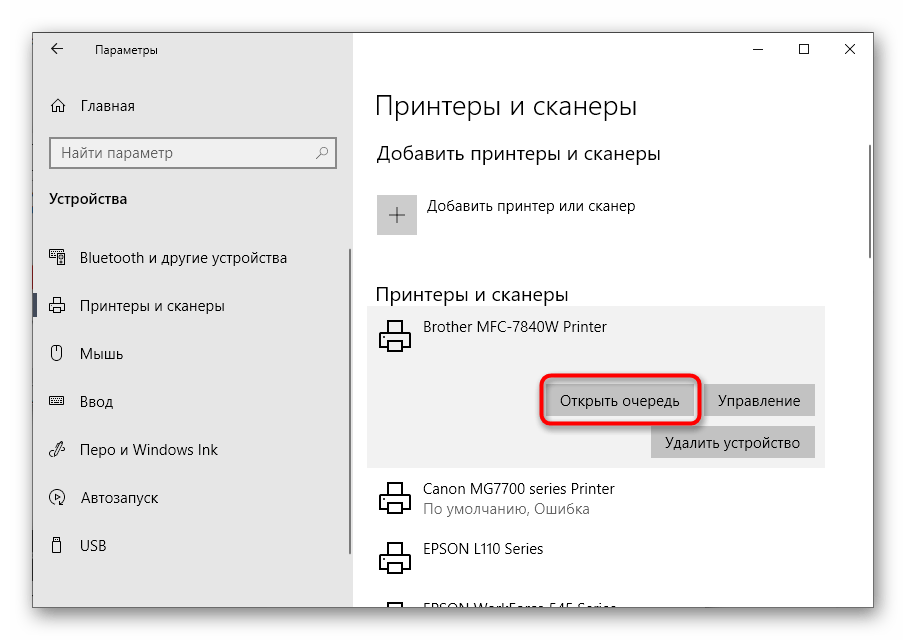
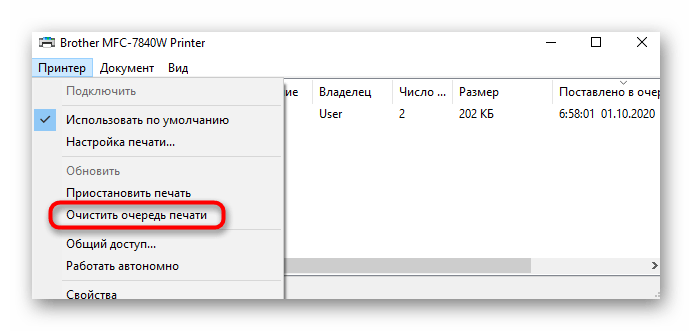
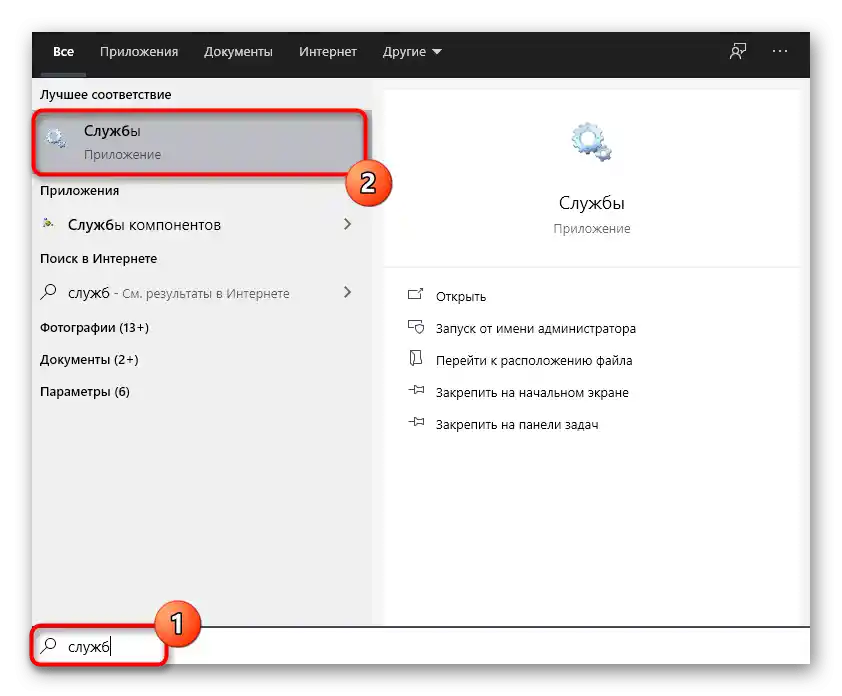
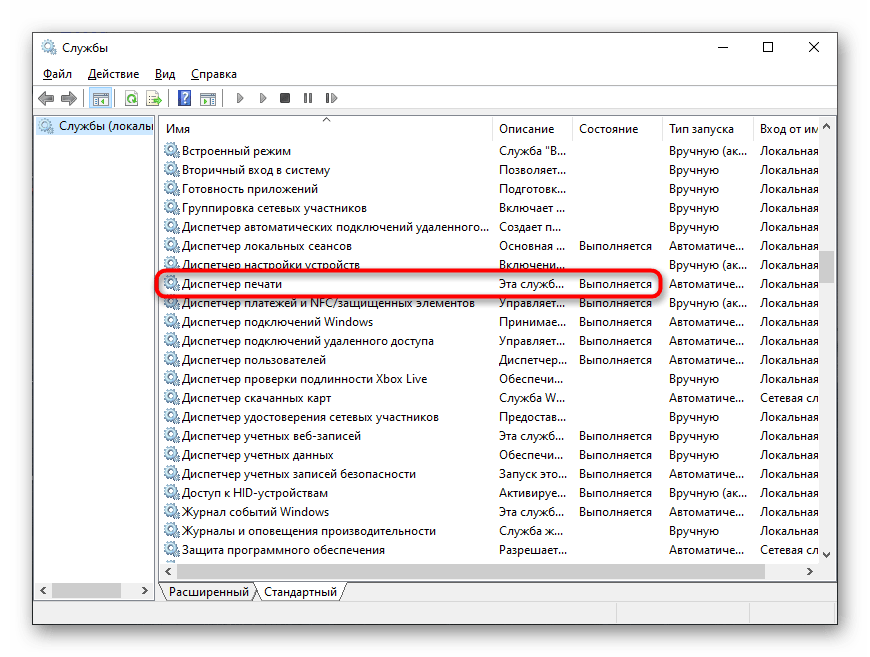
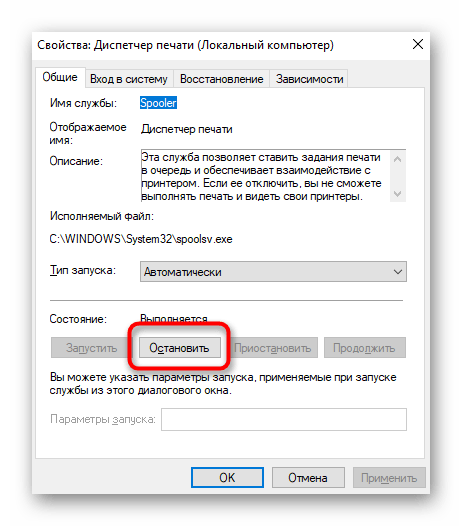
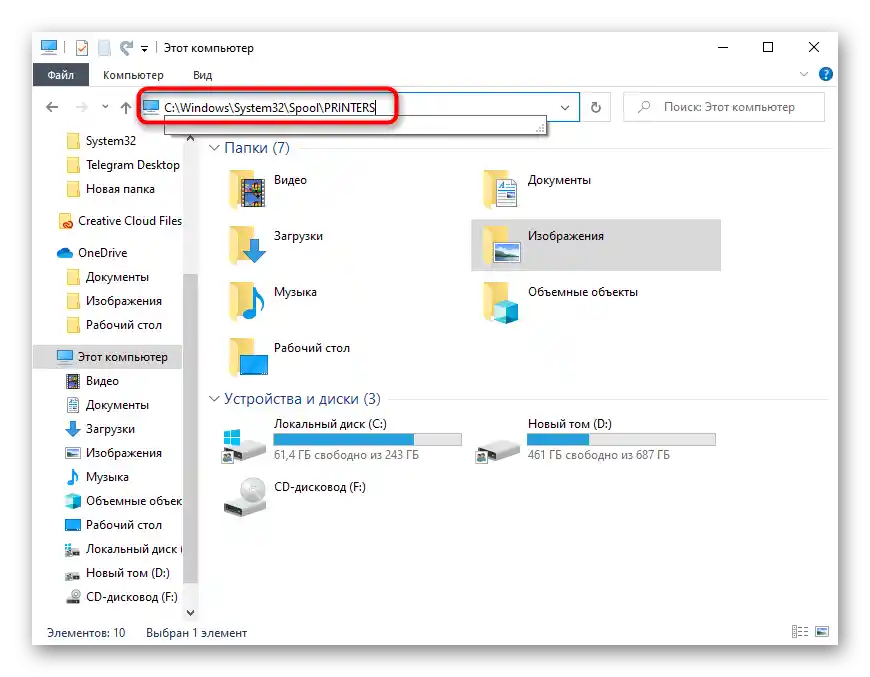
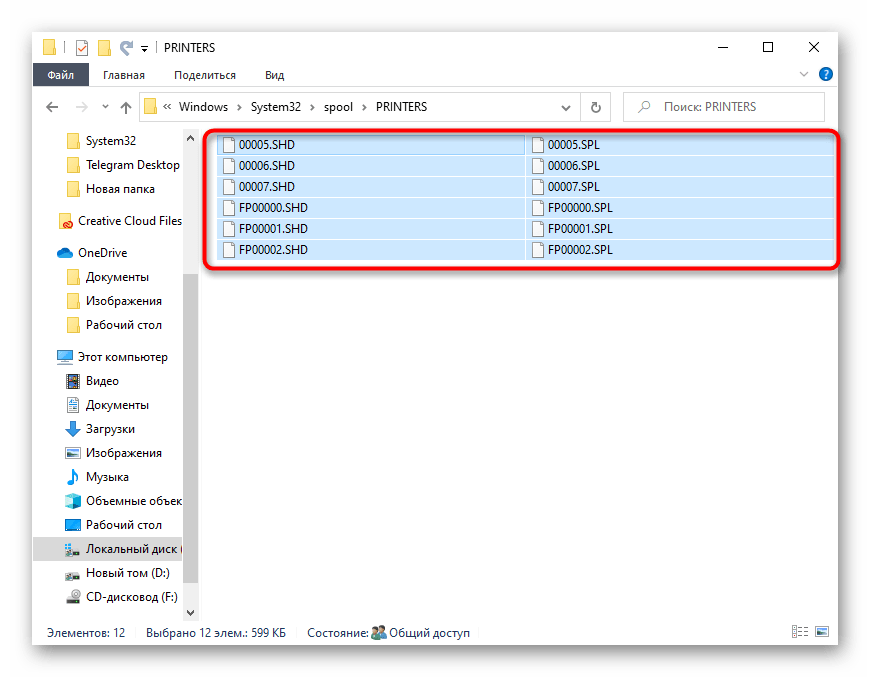
Zbývá se pouze vrátit do menu "Služby" a zapnout ten komponent, o kterém byla řeč výše, aby bylo možné znovu spustit tisk. Spusťte testovací tisk nebo vyberte jakýkoli uživatelský dokument, abyste otestovali účinnost provedené operace.
Způsob 7: Kontrola režimu práce tiskárny
Pokud se při realizaci předchozí metody ukázalo, že tiskárna byla skutečně zablokována, ale po provedení pokynů se stejně znovu nespustila, je možné, že během poruchy tiskárna přešla do offline režimu, ze kterého se nedokáže sama dostat.
- V menu správy zařízení klikněte na tlačítko "Otevřít frontu".
- Všimněte si nápisu po jeho názvu, který se zobrazuje na horním panelu. Pokud tam nic není, znamená to, že tiskárna funguje normálně.Označení "Pracovat autonomně" naznačuje, že je třeba zařízení vyjmout z tohoto režimu.
- Rozbalte rozbalovací menu "Tiskárna" a zrušte zaškrtnutí u položky "Pracovat autonomně".
- Poté klikněte na "Obnovit" a zkontrolujte, zda se tisk tentokrát spustí.

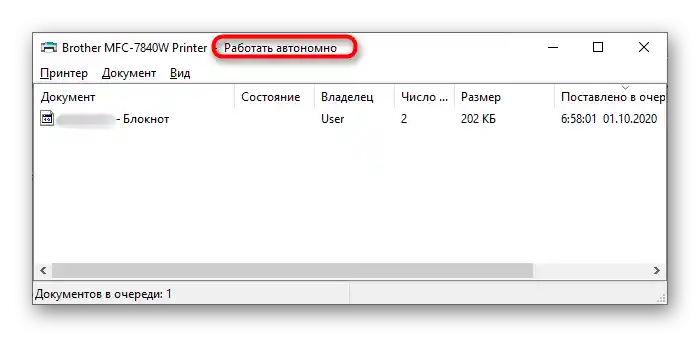
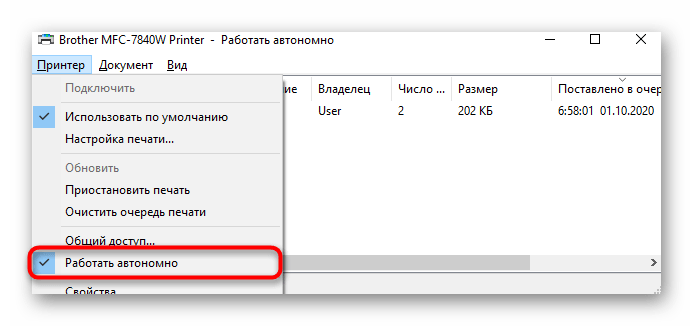
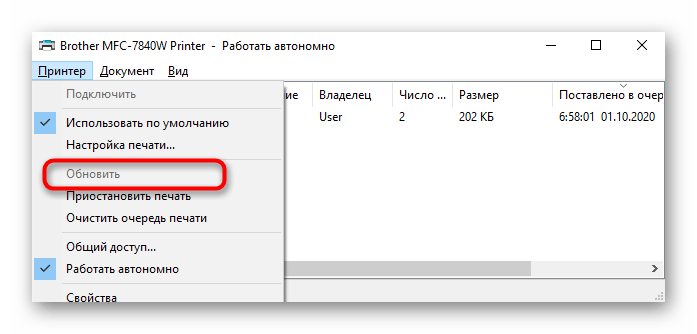
Způsob 8: Vypnutí brány Windows
Brána operačního systému odpovídá nejen za přenos dat po síti, ale také ovlivňuje činnost místních zařízení sledováním jejich akcí. Zřídka se stává příčinou problémů s tiskem, nicméně někteří uživatelé se s takovými situacemi setkávají. Pro ověření stačí bránu na chvíli vypnout a poté znovu spustit tisk. Pokud nevíte, jak tento standardní komponent deaktivovat, podívejte se na postup v samostatném článku na našich stránkách.
Více informací: Vypnutí brány Windows
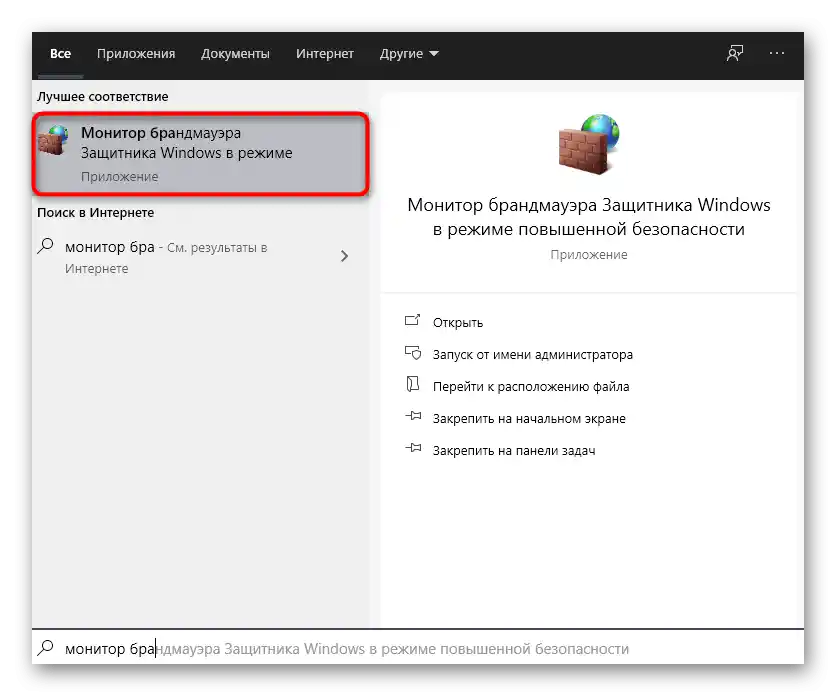
Způsob 9: Změna uživatelského účtu
Pokud je příčinou problémů s tiskem na tiskárně Brother nevhodný uživatelský účet s omezenými právy, pravděpodobně se na obrazovce objeví zpráva "Ovladač není k dispozici", nicméně to se nemusí stát. Pro opravu situace nebo její ověření se ujistěte, že používaný profil má administrátorská práva, a v případě potřeby přepněte na jiný účet podle následujících doporučení.
Více informací:
Získání práv administrátora na počítači s Windows 10
{innerlink id='5314', txt='Používání účtu "Administrátor" ve Windows'}
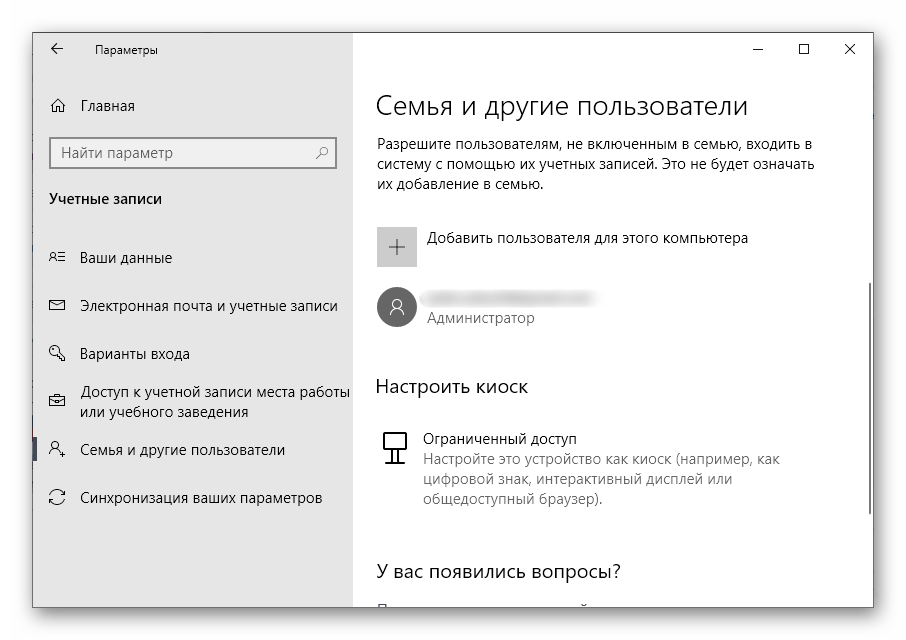
Způsob 10: Přeinstalace ovladače
Poslední možnost, která může být účinná, je přeinstalace ovladače tiskárny. K tomu je třeba odstranit starý software pomocí určitého algoritmu, jehož popis naleznete v článku na odkazu níže.
Více informací: Odstranit starý ovladač tiskárny
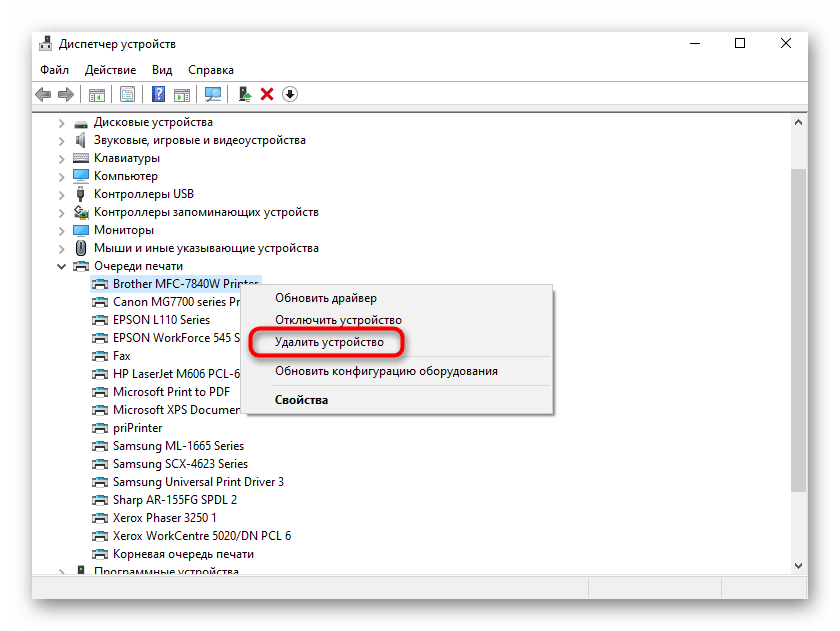
Jakmile se ujistíte, že byl ovladač skutečně odstraněn, můžete stáhnout jeho poslední verzi z oficiálních stránek nebo získat software jiným pohodlným způsobem.O tom jsme již podrobně hovořili při analýze Způsobu 3.